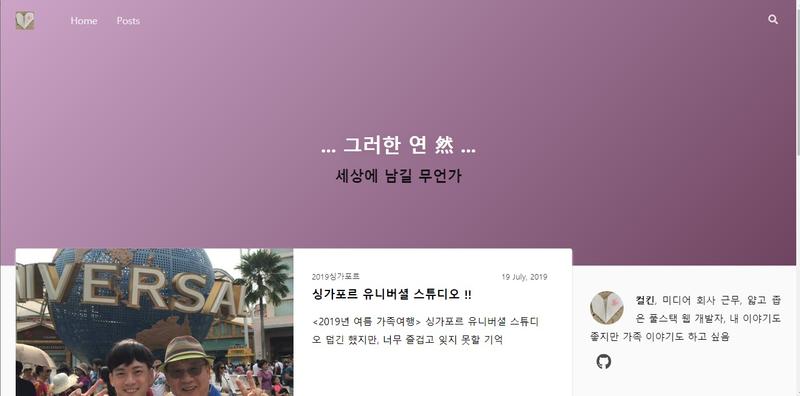개츠비 스타터 블로그 생성기
기술 블로그에 대한 동기부여 : 국민총삽질을 줄이자
- 평소에 기술 블로그를 검색하여 개발에 많은 도움을 받기만 했었는데, 최근 1년 간은 새로운 기술들을 공부하면서 우리나라 블로그에서는 찾기 힘든 정보를 구글링하는 사례가 많아졌다.
-
부족한 영어로 작업을 하다보니 자연스럽게 삽질하는 경우가 많아졌고 내가 삽질했던 바를 블로그에 공유하면 어떨까 하는 생각을 하게 됐다.
- 적어도 나와 같은 길을 걷게될 누군가의 삽질을 줄여줄 수 있지 않을까... (국민총삽질 절감)
-
동기부여를 많이 준 블로그는 우아한형제들 등 기업형 기술 블로그
- 업무를 하면서 깨달은 바나, 개선에 대한 아이디어를 실제 어떻게 활용했는지 기록하는 것이 인상 깊었음
컨텐츠 부족이라는 현실 : 가족 컨텐츠로 극복
- 하지만 당장 내가 생성한 컨텐츠 들은 회사 내부 공유용 문서 몇 장 정도 밖에 안돼서 컨텐츠 부족이라는 현실이 부딪히게 된다.
- 고민하던 중 집 컴퓨터를 뒤져보니 예전에 찍은 수 많은 가족사진 들이 있었다. 결국, 당장의 컨텐츠 부족이라는 벽을 가족 컨텐츠 및 취미 주제로 빠르게 채워나가는 방법을 택하게 된다.
- 미대 졸업 예정인 와이프에게 디자인 자문을 받고 gatsby starter로 뚝딱뚝딱 만들고 보여주니, 반응도 좋고 여러모로 보람찬 작업이었다.
마크다운 블로그 라이브러리 선택 : jekyll vs gatsby vs hugo
- 웹 개발이 본업이다 보니 딴에는 개발을 해볼까도 잠깐 고민했었으나, 이미 널리 쓰이고 있는 훌륭한 라이브러리를 사용하여 삽질을 줄이고 컨텐츠 생산에 열중하기로 했다.
- 특히, 깃헙에서도 많이 쓰는 마크다운(markdown) 기반의 블로그가 생산성이 높을 것 같아 마크다운 기반 블로그 라이브러리로 후보군을 한정지었다.
- 첫번째 후보는 jekyll 블로그를 였으나, 생소한 ruby 개발환경을 구성해야해서 탈락
- 또한 최근에 뛰어난 퍼포먼스로 급부상한 golang 기반의 hugo 블로그도 있었다. 사내에서는 이미 golang 기반의 gitea를 깃헙 처럼 구축해서 쓰고 만족하고 있던 터라, 매우 긍정적으로 검토했으나,
- reddit 등의 반응을 찾아본 결과, gatsby가 비교적 대중적인 reactJS 기반으로도 충분한 퍼포먼스를 낸다는 평이 많아서 gatsby를 선택했다.
- 비교를 위해 스택 셰어를 많이 참조 했음을 알린다. https://stackshare.io/stackups/gatsbyjs-vs-hugo-vs-jekyll
배포 서비스 선택 : github.io vs netlify
- github.io 라는 무료 깃헙 배포 서비스가 첫번째 후보. 깃헙 아이디만 있으면 누구나 쉽게 배포 가능하다는 장점이 있다. jekyll 블로그 사용 시 연동도 잘된다.
- 하지만 gatsby를 쓰기로 해서 github.io 의 장점은 크게 느끼지 못했다. 더 큰 문제는 로컬 리포지토리에 git origin을 github.io 배포용 리포지토리로 설정을 해야되는데 그렇게할 경우 원본 소스의 버전관리를 깃헙으로 하기 불편했다.
-
구글링 결과 netlify 라는 대중적인 무료 배포 서비스가 성행하고 있었다. 큰 장점은 jenkins 등 CI 툴을 사용하는 것 처럼 배포 시 마다 자동으로 빌드할 수 있고 별도로 배포 디렉토리를 지정할 수 있었다.
- 이 점만 보더라도 netlify를 선택할 이유는 충분했다.
WSL2에서 gatsby 개발환경 만들기
- WSL2 환경에서 gatsby 개발환경을 구성하는 방법은 yarn을 이용하는 방법과 npm을 이용하는 방법으로 나뉜다. 필자는 yarn을 이용하는 방법으로 설명을 하겠다.
- yarn을 이용하더라도 npm은 필수적으로 설치해야 한다.
-
yarn 을 통해 gatsby cli 를 전역(global) 로 설치하면 끝.
sudo apt-get install nodejs sudo npm i -g yarn sudo yarn global add gatsby-cli gatsby -v -
아래와 비슷한 결과가 나오면 성공이다
Gatsby CLI version: 2.12.76
마음에 드는 gatsby-starter 테마 고르기
- 여기서부터 기본 gatsby 템플릿을 생성하여 하나하나 만들어가는 방법도 있다. 하지만 이마저도 스킵하고 빠르게 컨텐츠를 양산하고 싶다면, 필자처럼 gatsby-starter 테마를 이용하면 된다.
- gatsby 공식 라이브로리 페이지에 검색하여 맘에드는 테마를 고른다 https://www.gatsbyjs.org/starters/?c=Blog&v=2
- 필자가 고민 끝에 선택한 테마 https://www.gatsbyjs.org/starters/nehalist/gatsby-starter-nehalem/
-
테마를 선택했다면 gatsby new 를 사용하여 로컬에 해당 테마를 다운로드 한다.
gatsby new {블로그명} https://www.gatsbyjs.org/starters/nehalist/gatsby-starter-nehalem cd {블로그명} -
정리를 위해 package-lock.json을 삭제하고 .gitignore 에 package-lock.json 을 추가해준다
- yarn.lock은 추가하지 않는다.
rm package-lock.json
npm i yarn
yarn
gatsby develop- yarn과 gatsby-cli 를 로컬에 설치 안 해주면 netlify 오류가 남
- 마지막으로 http://localhost:8000 으로 접속해서 개발서비스가 잘 띄워줬는 지 확인한다.
다음 스텝
- 깃헙에 리포지토리를 새로 생성하여 생성하여 새로 생성한 블로그 폴더를 커밋한다
- netlify 배포하기 위하여 package.json 내에 build 스크립트를 아래와 같이 설정한다
gatsby clean && gatsby build- 기타 필요한 스크립트가 있다면 추가해줘도 좋다. (아래 예시 참조)
gatsby clean && cp content/assets/images/icon-96x96.png node_modules/@nehalist/gatsby-theme-nehalem/logo.png && cp content/assets/images/icon-512x512.png node_modules/@nehalist/gatsby-theme-nehalem/assets/nehalist-gatsby.png && gatsby buildnetlify 배포 및 초기 블로그 세팅
- 깃헙 아이디를 이용하여 netlify에 가입하고 해당 리포지토리를 연결해준다
- 빌드 스크립트는 아까 생성한
yarn build로 해준다 - gatsby-config.js 파일 내에 제목 및 URL 등 정보를 수정해준다.
- content/posts/ 경로에 있는 예시 포스트 폴더 하나를 복붙하여 제목 및 내용을 수정해준다.
- 마기막으로 git commit 및 git push 를 수행한다.
다음 글
- 개츠비 블로그 구글 네이버 다음 검색 노출시키기 : https://dyjh-blog.netlify.app/posts/2020-gatsby-blog-seo